概要
MP2000シリーズのMP2310とのEthernet接続の設定例です。
使用機種
項目 |
機種等 |
PLC |
MP2310 |
通信ユニット |
CPU付属ポート |
設定環境
項目 |
環境 |
OS |
Windows7 Professional 64Bit |
ツール |
MP720 Ver7.35.0100 |
設定詳細
項目 |
設定 |
設定項目 |
設定例 |
PLC側の設定 |
ツールで設定 |
IPアドレス |
192.168.0.100 |
サブネットマスク |
255.255.255.0 |
||
ゲートウェイIPアドレス |
0.0.0.0 |
||
ポート番号 |
10001 |
||
パソコン側の設定 |
ユニット設定 |
IPアドレス |
自動 |
ポート番号 |
自動 |
||
通信プロトコル |
UDP |
||
フォルダ及び通信テスト時設定 |
CPU番号 |
1 |
PLC側の設定
MP2310に設定を行います。設定はMPE720で行います。
1.メニューの「オンライン」-「接続」を選択し、PLCに接続を行う
2.「モジュール構成定義」を選択する
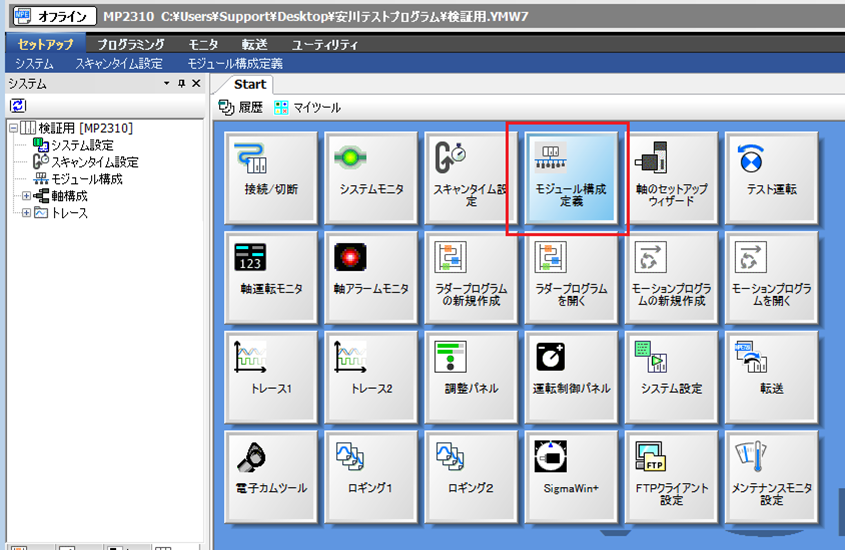
3.モジュール構成定義ウインドが表示されたら、「218IFA」をダブルクリックする
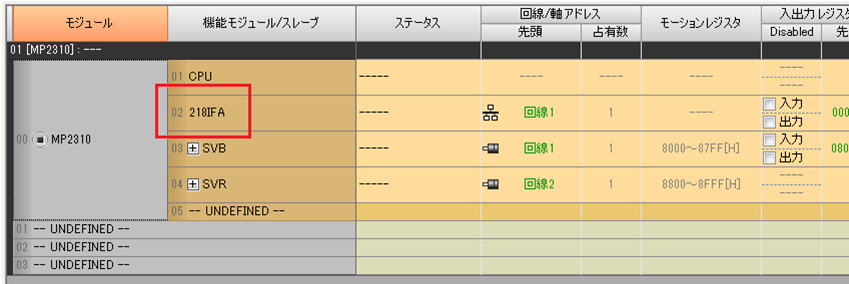
4.詳細定義ウインドが開いたら、パラメータを以下のように設定する
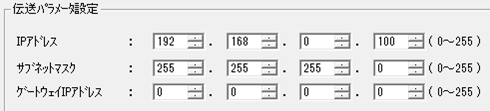
設定 |
設定内容 |
IPアドレス |
192.168.0.100 |
サブネットマスク |
255.255.255.0 |
ゲートウェイIPアドレス |
0.0.0.0 |
5.「簡単設定」ボタンを押下して、設定画面表示する
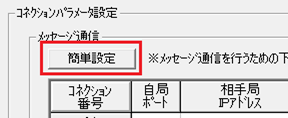
6.コネクションパラメータを以下のように設定し、「OK」ボタンを押下する

設定 |
設定内容 |
コネクション番号 |
1 |
通信プロトコル |
拡張メモバス |
MPシリーズ:ポート番号 |
10001 |
相手機器:ポート番号 |
0 |
相手機器:相手局IPアドレス |
000.000.000.000 |
コネクションタイプ |
UDP |
データコードタイプ |
BIN |
7.パラメータを設定したコネクションの「設定」ボタンを押下する

8.自動受信を「有効」にする
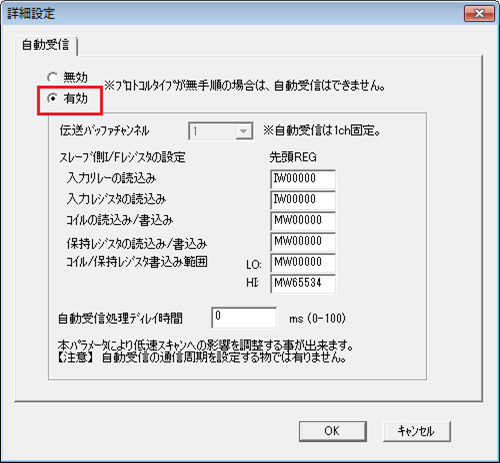
9.設定を保存し、モジュール構成定ウインドを閉じ、メニューの「オンライン」-「コントローラーへ書き込み」を選択し、設定の書込をおこなう
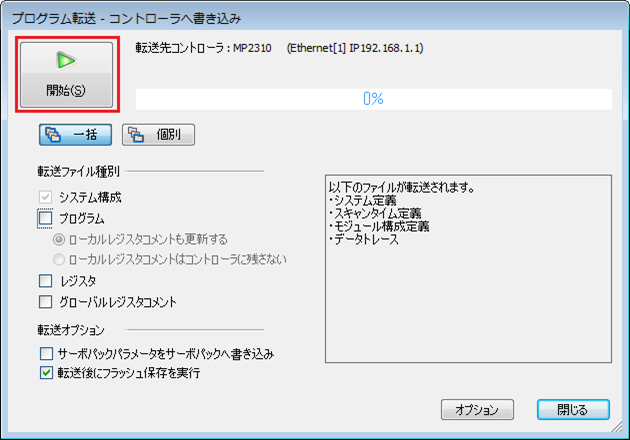
※転送ファイル種別は、状況に合わせて選択してください。
|
パラメータ設定後は、PLCの電源を1度落とすなどして、設定の反映を行う必要があります。リモートリセットがツールから行える場合がありますが、確実に反映させるために、電源を1度落とすことをお勧めします。 |
|
本接続例では、コネクションパラメータで、相手機器の設定を「IPアドレス:000.000.000.000」、「ポート番号:00000」と設定することで、どのようなIPアドレス及びポート番号からの接続も行えるようにしています。接続対象を限定したい場合は、環境に合わせた設定を行ってください。 |
パソコン側の設定
Serverアプリケーションを用いて、通信設定を行ったPLCと接続を行います。
1.ツリーの「Application」-「Driver」を右クリックして、ドライバの追加を選択する
2.表示されたドライバ一覧から以下のユニットを選択し、追加を行う

3.追加されたユニット(U01)のプロパティを開き、通信設定をクリックする
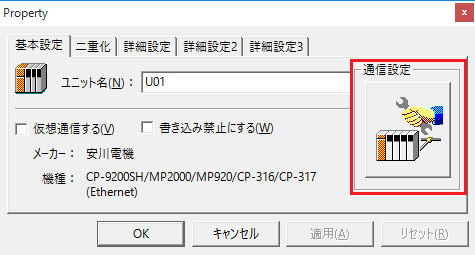
4.「パソコン側設定」で以下のように設定を行う
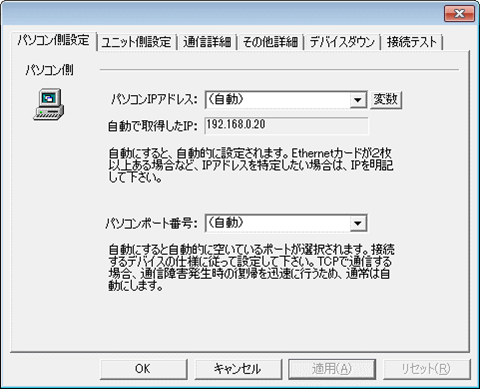
設定 |
設定内容 |
パソコンIPアドレス |
自動 |
パソコンポート番号 |
自動 |
5.「ユニット側設定」で以下のように設定を行う
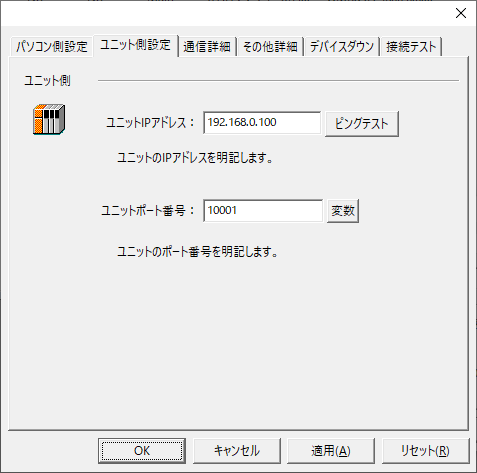
設定 |
設定内容 |
ユニットIPアドレス |
192.168.0.100 |
ユニットポート番号 |
10001 |
6.「ピングテスト」を選択し、ピングが正常に通るか確認を行う
「Ping test is success~」といったメッセージが表示されれば、テストはOKです。
7.「通信詳細」でプロトコルを選択する
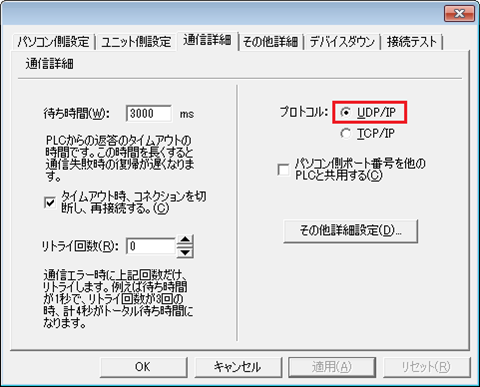
設定 |
設定内容 |
プロトコル |
UDP |
8.接続テストを行い、接続確認を行う

「接続OK」といったメッセージが表示されれば、接続確認OKです。
|
本接続例では、PLC側でどのようなIPアドレス及びポート番号からの接続も許可しているため、パソコン側のIPアドレスとポート番号設定は共に「自動」にしています。特定のIPアドレス及びポート番号からの接続しか許可していない場合は、適切なIPアドレスとポート番号を指定してください。 |